发布时间:2016-05-03 14: 01: 10
Movie studio是sony vegas的降级版本,使用起来相对简单,比较适用于视频剪辑初学者。用户在vegas官网下载好Movie studio软件后,出于安装步骤相对较多、以及软件需要注册才能使用的情况,为大家介绍下Movie studio的安装教程,大家可以对照下面的步骤进行安装。
1、点击Movie studio安装包,进入安装向导界面,选择中文-简体。点击下一步。
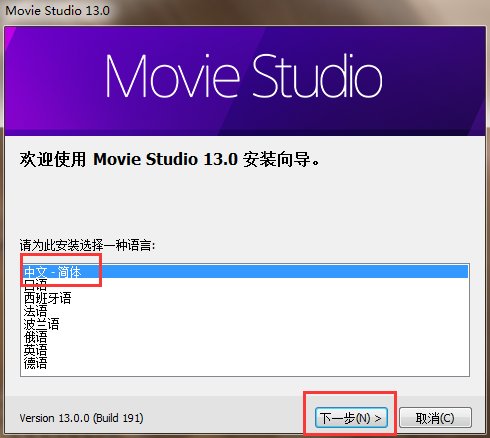
2、用户要同意软件使用的许可协议,方能进行下一步。
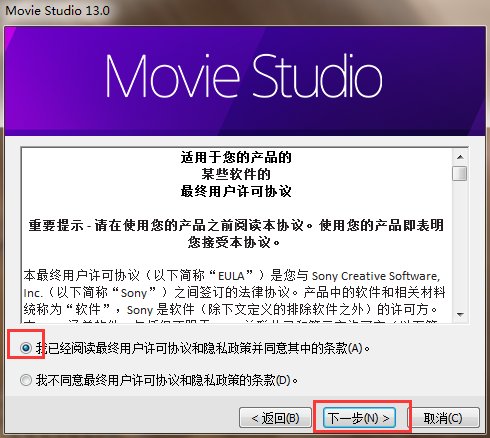
3、选择软件安装的文件夹及是否在桌面创建快捷方式。

4、安装软件。
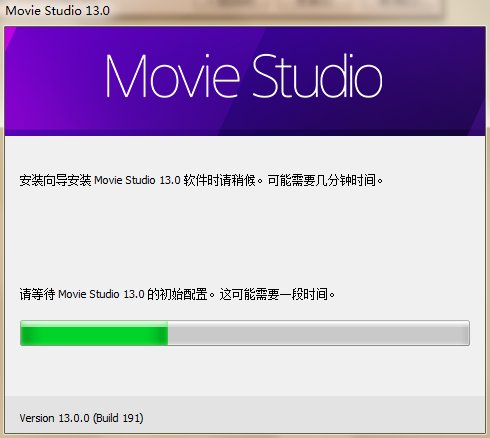
5、软件安装完成后会出现成功安装的提示,点击完成即可。
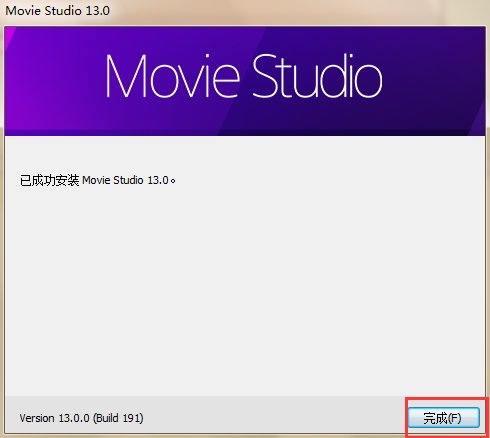
6、软件安装完成后,需注册个人信息才能正常使用。点击软件的快捷图标,会跳出一下选择框,用户可选择试用或输入序列号。
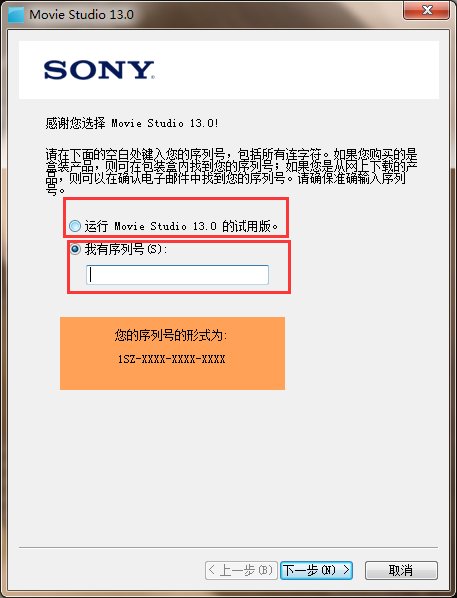
7、输入序列号后,会进入注册页面。用户需选择在线注册或从其他计算机注册。
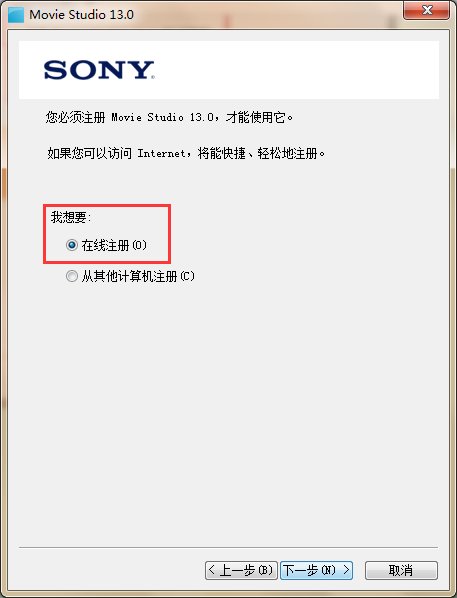
8、填写相关信息,黑色加粗部分为必填区域。填写完成后勾选同意隐私条款。
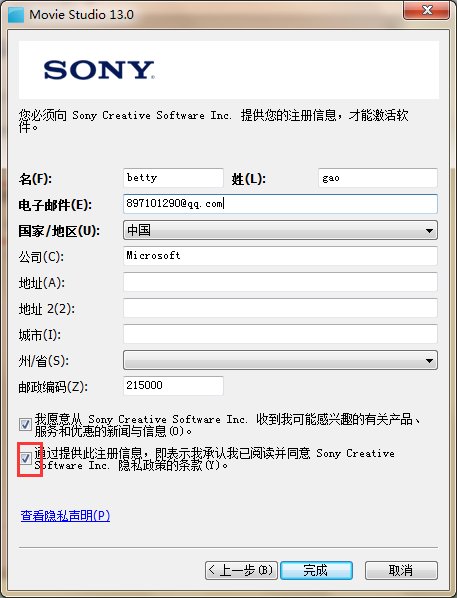
按照上面的步骤,Movie studio就能够成功安装了,是不是很简单呢?小编提醒大家,为了获得最好的软件使用效果,一定要从官方进行下载哦。另外,vegaspro13的安装教程可查看:手把手教你如何安装vegas pro 13。
文章内容为原创,转载请注明出处:http://vegaschina.cn/rumen/ms-azjc.html
展开阅读全文
︾